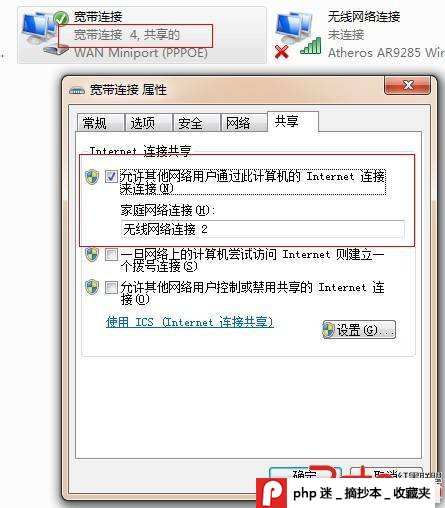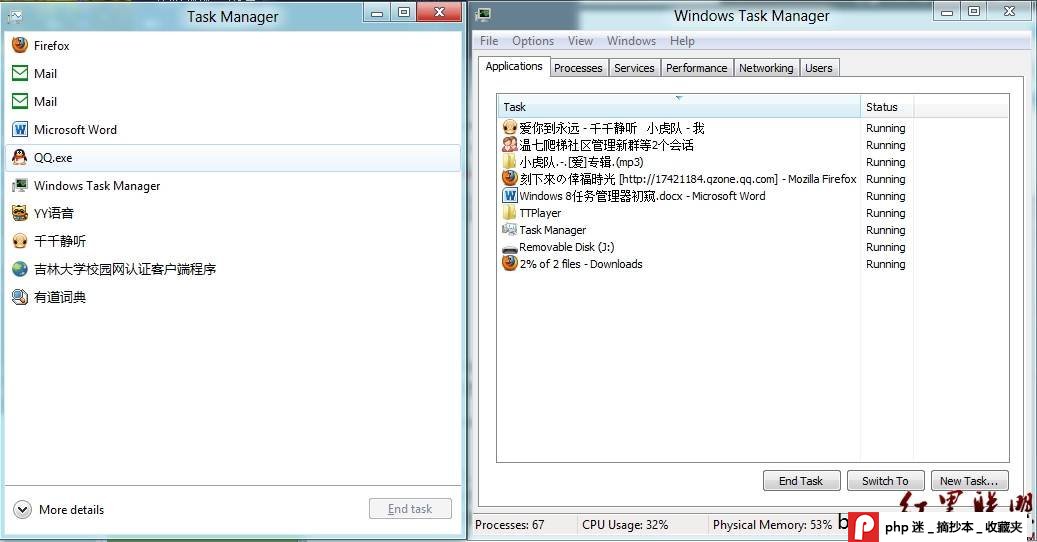我的Win7优化纪实3---精简右键菜单
友情提示,注册表编辑需谨慎,请做好备份工作再开始。
1.基于注册表编辑的通用精简方法
通过 Win+R 组合快捷键打开“运行”,输入regedit,点击“确定”后打开注册表编辑器。
在以下分支下查看相关项,删除你认为不必要的选项。
[1] HKEY_CLASSES_ROOT*shellexContextMenuHandlers 【一些所有文件/文件夹 通用的右键菜单选项所在】
[2] HKEY_CLASSES_ROOTDirectoryshell 【一些文件夹特有的 右键菜单选项所在】
[3] HKEY_CLASSES_ROOTDirectoryshellexContextMenuHandlers 【一些文件夹特有的 右键菜单选项所在】
[4] HKEY_CLASSES_ROOTFoldershell 【一些文件夹特有的 右键菜单选项所在】
[5] HKEY_CLASSES_ROOTFoldershellexContextMenuHandlers 【一些文件夹特有的 右键菜单选项所在】
以第一个分支为例,如图1

图1 注册表分支与右键菜单对应关系
图中的连线示意了注册表分支与右键菜单选项之间的部分对应关系。若是我们想要删除文件的右键菜单中与“好压”相关的菜单项,那么我们就需要删除注册表中的"HaoZip"分支。【当然,对于“好压”,仅仅在这个分支中删除是不够的,在第3、5分支中还有相应选项。】
2.精简右键“新建”菜单选项
首先要获取所欲删除的“新建文件类型”所对应的文件后缀名,如" .zip";
然后打开注册表编辑器,展开第一个根键"HKEY_CLASSES_ROOT",我们可以看到排在前面的有很多以点"."开头的分支;【他们对应不同类型文件的后缀名】
找到并展开" .zip"分支,在该分支下找到"ShellNew"键,删除该键,遂去掉了“新建”菜单中“好压Zip压缩文件”一项,如图2.

图2 "新建"菜单与注册表中的ShellNew子键
3.精简“发送到”菜单
在资源管理器的地址栏中输入"shell:sendto",回车;
进入当前用户的"SendTo"目录,里面的几个文件分别对应“发送到”菜单各项;
删除不需要的选项对应的文件即可。